1、通过浏览器访问 FreeNAS 管理页面 http://x.x.x.x,x.x.x.x 是 FreeNAS 主机的 IP 地址,界面提示输入用户名和密码。
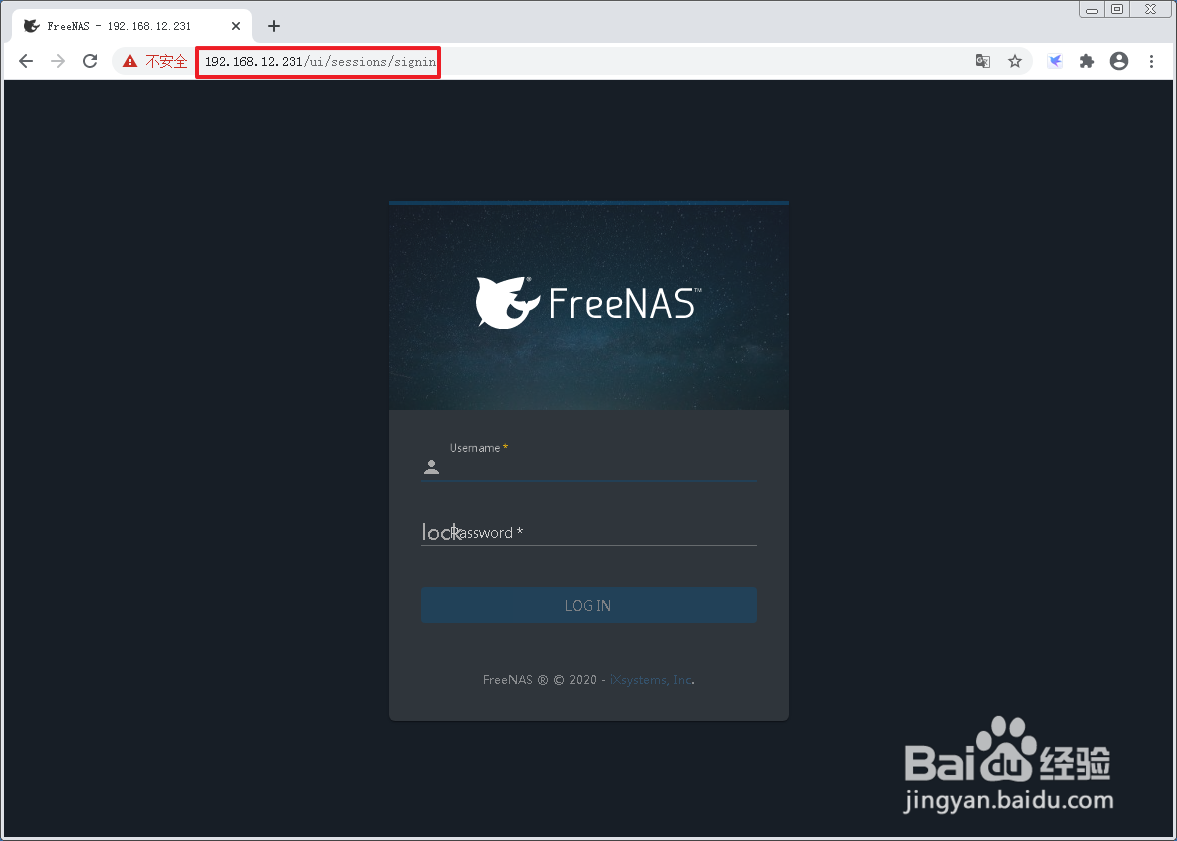
2、输入用户名 root 和 root 密码,然后点击“LOGIN”。

3、登录进系统,点击界面左侧“系统”字眼右边的“▽”图标,展开折叠菜单。

4、点击展开菜单中的“网络授时服务器(NTP)”。

5、点击右侧的“添加”字眼。

6、弹出 NTP 服务器配置界面。

7、输入 NTP 复制地址,这里我们使用阿里云的 NTP 服务器,其他参数保持默认,然后点击“保存”。

8、NTP 服务器添加成功。

9、点击界面左下角的“命令行”,调出“命令行”窗口。

10、“命令行”界面。

11、# 查看时间date# 查看 ntp 同步状态ntp -q从输出信息可以看出,ntp 已同步成功。
